
Тире — это один из знаков препинания, который используется во многих языках, в том числе и в русском. В письмо указывается просто — этаким росчерком. А как его поставить с помощью клавиатуры или ноутбука? Очень просто, в чем вы убедитесь из нашей статьи. Способов будет несколько — на любой вкус, так сказать.
Используем клавиатуру
Рассмотрите внимательно клавиатуру своего компьютера или ноутбука — после цифры 0 верхней цифровой клавиатуры вы увидите нужный символ. Вот он:

Все, что вам необходимо сделать, это нажать на указанную клавишу. И вот что получится:
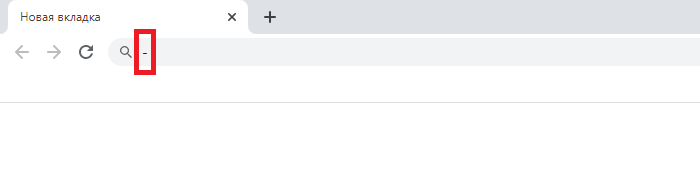
Обращаем внимание, что раскладка клавиатуры в данном случае не имеет значения.
Как поставить длинное тире на клавиатуре?
Как вы можете заметить, выше используется так называемое короткое тире. В некоторых случаях необходимо использовать длинное, но как?
Часть текстовых редакторов по умолчанию использует длинное тире вместо короткого — в таком случае ничего делать не нужно. Если же указывается короткое тире, можно воспользоваться Alt-кодами.
Включите цифровую клавиатуру, которая находится в правой части основной клавиатуры, если есть необходимость — клавишей Num Lock.
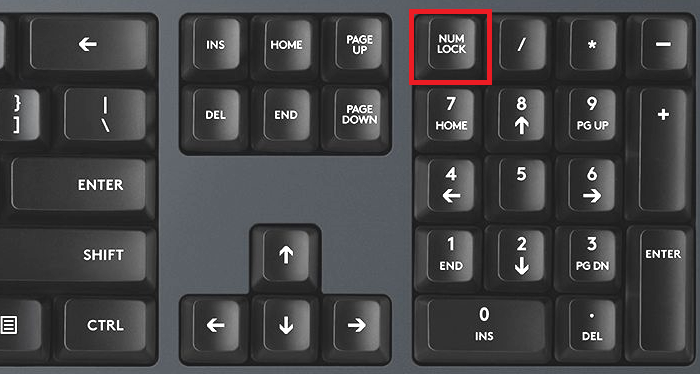
Затем нажимаете на клавишу Alt и, удерживая ее, вводите на цифровой клавиатуре поочередно цифры 0151 для длинного тире или 0150 для среднего, после чего отпускаете клавишу Alt.
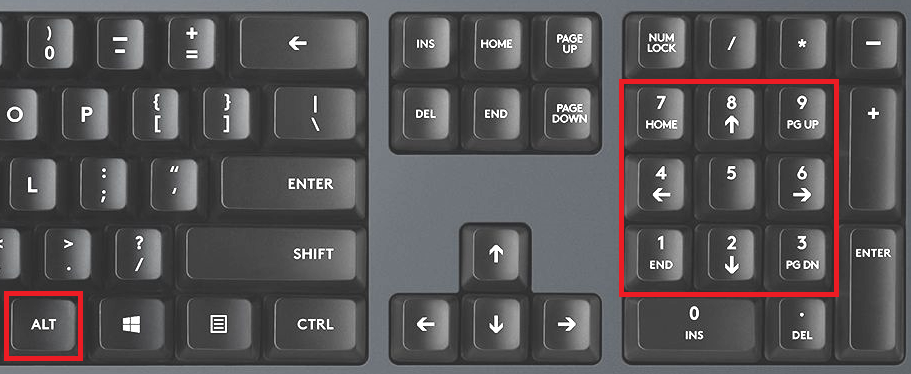
Если не сработал правый Alt, используйте левый.
А вот что получилось:
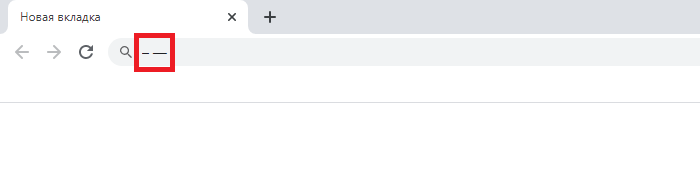
На изображении выше указано среднее и длинное тире.
Используем таблицу символов
Актуальный способ, если первые два вам не подходят по каким-либо причинам.
Нажимаете Win+R на клавиатуре.
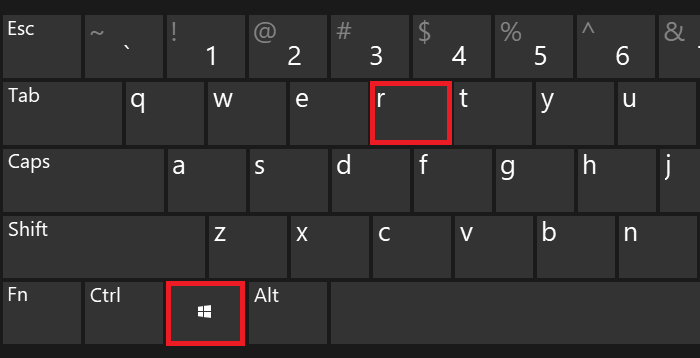
Перед вами — окно «Выполнить». Добавьте команду charmap.exe, затем нажмите ОК.

Откроется таблица символов. Выглядит она так:

Выбираете нужный шрифт. Как пример — Calibri. Далее находите список тире разной длины — вот он в данном случае:
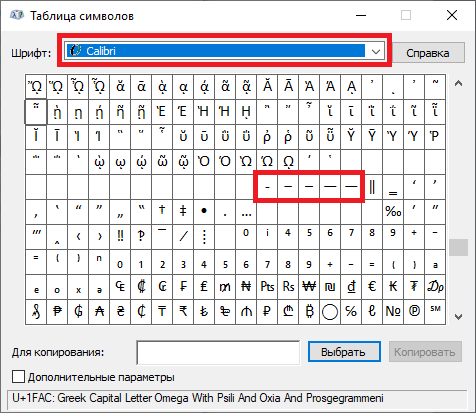
После выбираете нужное тире, кликнув по нему, а затем нажимаете сначала на кнопку «Выбрать», потом — «Копировать».
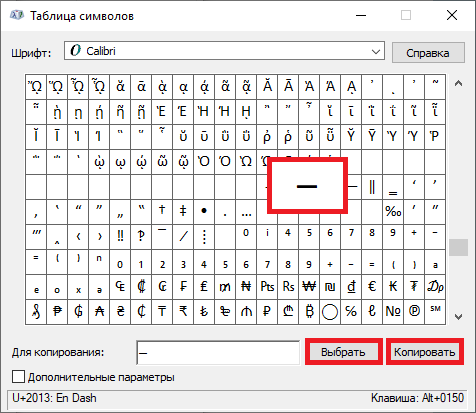
Вставляете в нужное место в строке.
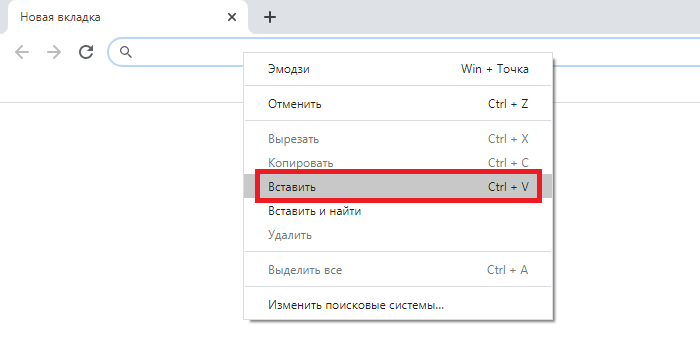
Готово.
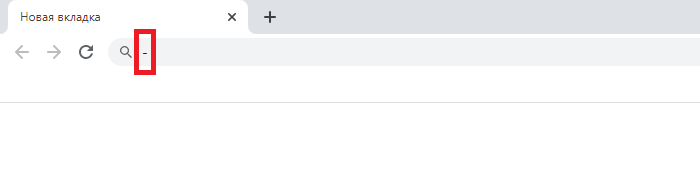
Неплохой вариант, если, как пример, на вашем ноутбуке нет цифровой клавиатуры.
Обратите внимание: код 0150 нужно набрать именно на цифровой части клавиатуры, где клавиша NumLock, раскладка клавиатуры и состояние этой клавиши не критичны.
Если требуется редактировать ранее набранный текст, с большим количеством тире, удобнее набрать всего лишь один раз тире, затем скопировать и вставлять где требуется.
На некоторых ноутбуках нет отдельного блока цифровых клавиш. Можно через USB подключить внешнюю клавиатуру. Самая дешёвая 200-250р. Можно использовать встроенную в
В текстовом редакторе Word тире проще всего набрать Ctrl+дефис. В простых редакторах типа
Блокнот этот способ не работает.
Как в Windows набрать другие, отсутствующие на клавиатуре знаки, можно найти здесь:
только ли тире, минус и дефис? / Хабр
Однажды вечером я почувствовал, что пришло время расширить 97‐ й параграф «Ководства» Артемия Лебедева.На клавиатуре одна чёрточка, она обычно правее нуля и повыше букв «З» и «Х». Неосведомлённые люди называют её попеременно то дефисом, то минусом, то тире. Лебедев объясняет нам, что это четыре (учитывая две разновидности тире) различных символа. На самом деле их как минимум девять, и об этом я и расскажу вам сейчас.
Итак, девять чёрточек, и каждая имеет свою область применения.
Начнём с той самой, которая есть на клавиатуре (-). Так что же это: дефис, минус или тире? А вот и не угадали. Это
Когда он употребляется? Только тогда, когда нет технической возможности употребить настоящий дефис, настоящий минус или настоящее тире (что касается последнего случая, то здесь иногда пишут два или три дефисоминуса подряд).
Настоящий дефис (‐) — это символ U+2010 (соответственно, ‐ в HTML). Именно он используется в словах «светло‐ серый», «по‐ моему», «кое‐ кто» и т. п.
На клавиатуре дефиса нет, и поэтому повсеместное его употребление представляется крайне проблематичным. Можно, конечно, заменить в раскладке дефисоминус на дефис, но это может вызвать (и наверняка вызовет!) затруднения, например, при наборе текстов компьютерных программ, в которых всегда употребляется исключительно дефисоминус. Выход на данный момент видится разве что во включении дефиса в программы автоформатирования перед публикацией наподобие того же лебедевского «Типографа».
Что касается минуса (−), о нём уже многим хорошо всё известно: минус используется в математических выражениях, имеет такую же ширину, как любая цифра, выравнивается по высоте заглавной буквы, в отличие от тире и дефиса, и записывается в HTML как −.
На этом месте все обычно переходят к тире. Но постойте, мы ещё не рассмотрели три символа!
Какой символ употребляется в записи номеров телефонов (555‒41‒72)? Дефис, скажете вы; а вот и нет! Для этого есть отдельный символ: цифровая чёрточка (figure dash). Выглядит она (‒) практически как минус, но минусом при этом не является.
Вы можете спросить: а почему тогда нельзя использовать минус, раз он выглядит точно так же? Потому что минус — это знак вычитания, а в номере телефона ничто ни из чего не вычитается. По той же причине, по которой для выделения текста нужно использовать em, а не i. Это нельзя объяснить, это можно только познать.
Цифровая чёрточка имеет код U+2012 и в HTML записывается как
О символе переноса, также называемым мягким дефисом, тоже многим известно. Этот символ, обозначаемый в HTML как ­, расставляется в словах между слогами в тех местах, где можно сделать перенос. На экране он не отображается, за исключением случая, когда попадает на конец строки; в этом случае браузер (говорят, с третьей версии даже Firefox научился это делать) не переносит всё слово целиком, а ставит дефис и переносит оставшуюся часть слова.
Это особенно помогает в длинных словах, перенос которых создаёт огромные пустые пространства в правой части экрана. Огромный недостаток символа переноса состоит в том, что его неудобно расставлять вручную (впрочем, с этим могут справиться программы автотипографирования) и в том, что его употребление захламляет и делает нечитаемым исходный код текста (поэтому лучше, если расстановка символов переноса производится CMS на этапе генерации HTML‐ кода из хранящегося в базе данных текста).
Ещё один похожий на дефис символ — чёрточка (⁃), употребляемая в качестве маркеров списков (чёрточный буллит). В Студии Лебедева справедливо замечают, что в русской типографской традиции нет такого понятия, как буллит (имея в виду традиционные кружки с квадратиками), и предлагают в качестве маркера употреблять (длинное) тире; как вы можете заметить, они именно так делают (или делали) на своём сайте и даже разразились статьёй, рассказывающей, как это сделать.
На самом деле для маркеров списков существует специальный символ, имеющий код U+2043 (впрочем, Лебедев утверждает, что к русской типографике это не относится). В HTML сделать для списка такой маркер довольно просто, используя CSS:
ul{
list-style: none inside;
}
ul>li: before{
content: "\2043";
margin-left: -1ex;
margin-right: 1ex;
}
(Разумеется, приведённый код не идеален, да и работать будет лишь в правильных браузерах, но идея вам ясна, надеюсь.)
Теперь наконец‐ то можем перейти к тире; здесь всё уже хорошо изъезжено: известна разница между коротким тире (–, en dash, чёрточка шириной с букву «n», –) и длинным тире (—, em dash, чёрточка шириной с букву «M», —). Известно, что в русской типографике употребляется исключительно длинное тире (хотя ведутся споры касательно возможности употребления короткого тире в числовых диапазонах), тогда как на Западе обычно предпочитают en dash.
Длинное тире также употребляется в русском языке в диалогах. На Западе же для этой цели часто употребляют отдельный символ горизонтальной черты (―):
― Je m’ennuie tellement, dit-elle.― Cela n’est pas de ma faute, rétorqua-t-il.
(Пример взят из Wikipedia.)
Итак, девять различных чёрточек:
| Знак | HTML | Название | Назначение и употребление |
|---|---|---|---|
| — | — | дефисоминус | вместо всех остальных чёрточек при отсутствии технической возможности |
| ‐ | ‐ | дефис | для разделения частей слова: «светло‐ серый», «по‐ моему», «кое‐ кто» и т. п. |
| − | − | минус | математические выражения: 2 − 3 = −1 |
| ‒ | ‒ | цифровая чёрточка | номера телефонов и другие цифровые коды |
| | ­ | символ переноса | в (длинных) словах в тех местах, где можно сделать перенос |
| ⁃ | ⁃ | чёрточный буллит | маркер списка |
| – | – | короткое тире | западная типографика |
| — | — | длинное тире | русская типографика |
| ― | ― | горизонтальная черта | диалоги (в западной типографике) |
И, для сравнения, в одной строке:
— ‐
−
‒
⁃
–
—
―
Длинное тире и угловые кавычки с клавиатуры
Некоторые текстовые редакторы, вроде Майкрософтского Ворда, умеют автоматически заменять дефис на длинное тире и обычные прямые кавычки на угловые. Как быть, если нужно ввести требуемые знаки препинания или символы прямо с клавиатуры? Всё очень просто! Нужно всего лишь нажать клавишу Alt и, не отпуская её, набрать код символа на цифровой клавиатуре. Как только закончите набирать код, отпустите Alt — и ваш символ появится. Код символа нужно набирать именно на цифровом блоке клавиатуры, который справа. Убедитесь, что у вас включен режим Num Lock. Если же на вашем ноутбуке нету специального цифрового блока клавиш, скорее всего, он упакован в основную клавиатуру. Поищите на клавишах маленькие цифры (они, возможно, даже того же цвета, что и надпись на клавише Fn). Таким образом, кроме клавиши Alt, зажимаете Fn и набираете код.
Некоторые символы и их коды
| Наименование | Символ | Комбинация клавиш | Для ноутбука |
| Длинное тире | — | Alt+0151 | Alt+Fn+MJIJ |
| Открывающие кавычки | « | Alt+0171 | Alt+Fn+MJ7J |
| Закрывающие кавычки | » | Alt+0187 | Alt+Fn+MJ87 |
| Знак параграфа | § | Alt+0167 | Alt+Fn+MJO7 |
| Знак авторского права | © | Alt+0169 | Alt+Fn+MJO9 |
| Знак градуса | ° | Alt+0176 | Alt+Fn+MJ7O |
| Плюс-минус | ± | Alt+0177 | Alt+Fn+MJ77 |
| В квадрате | ² | Alt+0178 | Alt+Fn+MJ78 |
| В кубе | ³ | Alt+0179 | Alt+Fn+MJ79 |
| Знак торговой марки | ™ | Alt+0153 | Alt+Fn+MJIL |
| Элемент списка | • | Alt+0149 | Alt+Fn+MJU9 |
Полный список отсутствующих на клавиатуре знаков можно посмотреть в таблице символов (Пуск/Программы/Стандартные/Служебные/Таблица символов).
Как набрать специальные символы на клавиатуре
Как набрать «скрытые» символы на клавиатуре с помощью Alt кодов и HTML мнемоник
Существующих символов — а это не только буквы, цифры, знаки математические и пунктуационные, и многие другие, — гораздо больше, чем клавиш на клавиатуре компьютера. Сотрудники компании Microsoft, разработавшие систему Windows, решили эту проблему, присвоив каждому символу уникальный код, ввод которого осуществляется при помощи клавиши Alt.
Для ознакомления со списком всех существующих символов нужно зайти в меню «Пуск» и далее:
Все программы -> Стандартные -> Служебные -> Таблица символов
В результате откроется таблица символов в Unicode.
Для справки: Unicode — стандарт кодирования символов, позволяющий представить знаки практически всех письменных языков. Изначально Unicode был создан для устранения ошибок с кодировкой.
Чтобы перевести таблицу в удобную для вас кодировку, нужно поставить галочку напротив «Дополнительных параметров просмотра» и при помощи выпадающего меню выбрать необходимый набор символов («кириллица» для русского языка).
Alt коды
Для набора Alt кода нужно зажать клавишу Alt и поочерёдно нажать указанные цифры кода, после клавиша Alt отпускается. Символ появится после отпускания клавиши.
HTML мнемоники
Помимо Alt кодов приведены в таблице приведены HTML мнемоники.
Мнемоника — это кодовое представление символа в HTML, начинающегося со знака амперсанда «&» и завершающееся точкой с запятой «;».
Соответственно в HTML, например, символ «больше» можно записать двумя способами:
> — как обычный символ
> — как код-мнемоника;
Символ может быть отображен только в том случае, если представлен в используемом шрифте. В противном случае, вы увидите прямоугольник, знак вопроса и нечто иное, обозначающее отсутствие изображения для указанного символа.
Сейчас данная проблема успешно решается благодаря подключаемым шрифтам.
Таблица специальных символов клавиатуры
| Символ | Alt+ | Мнемоника | Название/назначение |
| Наиболее полезные символы | |||
| — | 151 | — | длинное тире (m-dash), для русского написание единственно верное |
| « | 171 | « | открывающая кавычка «ёлочка» |
| » | 187 | » | закрывающая кавычка «ёлочка» |
| 160 | | неразрывный пробел (слова, разделённые таким пробелом, всегда находятся на одной строке) | |
| … | 133 | … | многоточие |
| „ | 132 | „ | двойная нижняя кавычка |
| “ | 147 | “ | двойная левая кавычка |
| ” | 148 | ” | двойная правая кавычка |
| ‚ | 130 | ‚ | одинарная нижняя кавычка |
| ‘ | 145 | ‘ | одиночная левая кавычка |
| ’ | 146 | ’ | одиночная правая кавычка |
| © | 169 | © | копирайт (знак охраны авторского права) |
| ™ | 153 | ™ | товарный знак |
| ® | 174 | ® | знак охраны товарного знака |
| – | 150 | – | среднее тире (n-dash) |
| « | 34 | " | программистская двойная кавычка |
| < | 60 | < | знак «меньше» |
| > | 62 | > | знак «больше» |
| ‘ | 39 | ' | обычная одинарная кавычка (расположена слева от клавиши Enter) |
| & | 38 | & | амперсанд |
| ° | 248 (176) | ° | знак градуса |
| № | 252 (185) | № | знак номера (Shift+3 в русской раскладке) |
| √ | 251 | √ | квадратный корень |
| · | 250 (183) | · | интерпункт (точка для словоразделения в латинском письме) |
| ¤ | 253 (164) | ¤ | знак валюты |
| € | 0136 (0128) | € | символ «Евро» |
| ¥ | 165 | ¥ | символ «иена» |
| ¢ | 162 | ¢ | символ «цент» (американский) |
| £ | 163 | £ | символ «фунт» (британский) |
| × | 215 | × | знак умножения |
| ÷ | 247 | ÷ | знак деления |
| − | — | − | знак минус (правильный, не тот, что минус-дефис) |
| + | 43 | + | знак плюс |
| ± | 177 | ± | плюс-минус |
| ¹ | 185 | ¹ | верхний индекс «1» |
| ² | 178 | ² | верхний индекс «2» |
| ³ | 179 | ³ | верхний индекс «3» |
| ‰ | 137 | ‰ | промилле |
| 173 | ­ | «мягкий» перенос (означает, что в данном месте браузер, на своё усмотрение, может перенести часть слова) | |
| Стрелки | |||
| ► | 16 | ► | вправо |
| ◄ | 17 | ◄ | влево |
| ▲ | 30 | ▲ | вверх |
| ▼ | 31 | ▼ | вниз |
| 18 | ↕ | вверх-вниз | |
| ↔ | 29 | ↔ | влево-вправо |
| ↑ | 24 | ↑ | вверх |
| ↓ | 25 | ↓ | вниз |
| → | 26 | → | вправо |
| ← | 27 | ← | влево |
| ¶ | 20(182) | ¶ | символ абзаца |
| § | 21(167) | § | символ параграфа |
| ` | 96 | — | машинописный обратный апостроф (слева от клавиши 1, над Tab) |
| Прочие символы | |||
| 1 | — | смайлик | |
| ☻ | 2 | — | инвертированный смайлик |
| ♥ | 3 | ♥ | червы (сердечко) |
| ♦ | 4 | ♦ | бубны |
| ♣ | 5 | ♣ | трефы (крести) |
| ♠ | 6 | ♠ | пики |
| • | 7(149) | • | маркер для списка |
| ♂ | 11 | — | обозначение мужского пола (символ планеты Марс) |
| ♀ | 12 | — | обозначение женского пола (зеркало Венеры) |
| ƒ | 131 | ƒ | латинская f с «хвостиком» |
| † | 134 | † | крест |
| ‡ | 135 | ‡ | двойной крест |
| ¡ | 161 | ¡ | перевёрнутый восклицательный знак |
| ¦ | 166 | ¦ | «рваная» вертикальная черта |
| ¬ | 172 | ¬ | знак отрицания |
| µ | 181 | µ | символ «микро» (используется в системе СИ, для обозначения соответствующей приставки) |
| Греческие строчные буквы | |||
| α | — | α | альфа |
| β | — | β | бета |
| γ | — | γ | гамма |
| δ | — | δ | дельта |
| ε | — | ε | эпсилон |
| ζ | — | ζ | дзета |
| η | — | η | эта |
| θ | — | θ | тета |
| ι | — | ι | йота |
| κ | — | κ | каппа |
| λ | — | λ | ламбда |
| μ | — | μ | мю |
| ν | — | ν | ню |
| ξ | — | ξ | кси |
| ο | — | ο | омикрон |
| π | — | π | пи |
| ρ | — | ρ | ро |
| σ | — | σ | сигма |
| τ | — | τ | тау |
| υ | — | υ | ипсилон |
| φ | — | φ | фи |
| χ | — | χ | хи |
| ψ | — | ψ | пси |
| ω | — | ω | омега |
| Греческие заглавные буквы | |||
| Α | — | Α | альфа |
| Β | — | Β | бета |
| Γ | — | Γ | гамма |
| Δ | — | Δ | дельта |
| Ε | — | Ε | эпсилон |
| Ζ | — | Ζ | дзета |
| Η | — | Η | эта |
| Θ | — | Θ | тета |
| Ι | — | Ι | йота |
| Κ | — | Κ | каппа |
| Λ | — | Λ | ламбда |
| Μ | — | Μ | мю |
| Ν | — | Ν | ню |
| Ξ | — | Ξ | кси |
| Ο | — | Ο | омикрон |
| Π | — | Π | пи |
| Ρ | — | Ρ | ро |
| Σ | — | Σ | сигма |
| Τ | — | Τ | тау |
| Υ | — | Υ | ипсилон |
| Φ | — | Φ | фи |
| Χ | — | Χ | хи |
| Ψ | — | Ψ | пси |
| Ω | — | Ω | омега |
| Дроби | |||
| ½ | 189 | ½ | дробь «одна вторая» |
| ⅓ | — | ⅓ | дробь «одна треть» |
| ¼ | 188 | ¼ | дробь «одна четверть» |
| ⅕ | ⅕ | дробь «одна пятая» | |
| ⅙ | — | ⅙ | дробь «одна шестая» |
| ⅛ | — | ⅛ | дробь «одна восьмая» |
| ⅔ | — | ⅔ | дробь «две трети» |
| ⅖ | — | ⅖ | дробь «две пятых» |
| ¾ | 190 | ¾ | дробь «три четвёртых» |
| ⅗ | — | ⅗ | дробь «три пятых» |
| ⅜ | — | ⅜ | дробь «три восьмых» |
| ⅘ | — | ⅘ | дробь «четыре пятых» |
| ⅚ | — | ⅚ | дробь «пять шестых» |
| ⅝ | — | ⅝ | дробь «пять восьмых» |
| ⅞ | — | ⅞ | дробь «семь восьмых» |
Знаете ли вы разницу между тире, ан тире и дефисом?
И когда вы находитесь в процессе написания своего последнего шедевра, знаете ли вы, как печатать тире, когда просто выделение фразы больше выделяется?
Это не помогает, хотя дефисы занимают первостепенное место на клавиатуре ПК, ни черта, ни черта не видны. Но они стоят нескольких дополнительных шагов, и знание того, как правильно их использовать, укрепит ваш текст и поразит вашего редактора.
И, конечно, может быть, вы думаете: «Было бы настолько трудным , чтобы поставить их на клавиатуру?» Мы получаем это. Но до тех пор, пока кто-то не сделает что-то, что изменит жизнь, и не сделает это, у нас есть способы получить то, что нам нужно.
Итак, продолжайте читать, чтобы стать мастером трех штрихов и как они сделаны.
Как создать тире или дефисе
Дефис достаточно легко найти, так как он находится рядом с верхней частью клавиатуры после нуля.

Однако, когда вам нужно больше разделения между словами и фразами, вам понадобится либо тире, либо тире, в зависимости от контекста.
Em Dash против En Dash
Тире является своего рода длинным дефисом, соединяющим одно слово с другим словом или фразой для обозначения диапазона, который включает все между ними:
май – сентябрь (включая все месяцы между ними)
c
Иногда используется тире en, чтобы соединить префикс с открытым составным термином (без дефиса) вместо дефиса.
c
Em dash — это длинная черта, которая выделяет связанные слова или фразы, которые не так тесно связаны с остальной частью предложения, но которые автор хочет подчеркнуть — как я делаю здесь.
Он также может использоваться для отображения прерывания в диалоге.
Человек 1: «Я не хотел…»
Человек 2: «- Мне все равно, что вы имеете в виду . Ты испортил ВСЕ! »
c
Он может даже использоваться вместо маркеров для ненумерованного списка или для замены имени автора, которое уже есть в предыдущем списке в библиографии.
Чтобы создать любой из них, у вас есть следующие варианты.
Em Dash Alt Code
Если вы используете компьютер с цифровой клавиатурой, вы можете ввести либо тире, либо тире, используя следующие Alt-коды:
x
К сожалению, большинство ноутбуков ПК не позволяют использовать цифровые Alt-коды даже с внешней (USB) клавиатурой, оснащенной цифровой клавиатурой.
Итак, если вы не работаете в Microsoft Word, лучший способ получить специальные символы, такие как «тире» и «тире», — это использовать один из следующих вариантов:
Карта символов Windows
Сочетания клавиш en dash или em dash
x
С помощью первой (и самой медленной) опции вы будете искать символы на карте символов вашего компьютера, затем выделять и копировать их в буфер обмена и вставлять в документ.
Вам, вероятно, придется использовать опцию «Расширенный вид» внизу вашей карты персонажей и ввести «em dash» или «en dash», чтобы найти любой из них.

Вы также можете копировать и вставлять как черточки, так и черточки в конец документа — в нескольких местах под курсором — и делать копии и вставлять каждый раз, когда вам понадобится то или другое.
Ваша карта символов также имеет коды символов Unicode, которые вы можете использовать следующим образом:
c
Вам действительно нужно сначала набрать номер, используя буквенно-цифровую клавиатуру или цифровую клавиатуру, а затем, удерживая клавишу Alt, ввести «x.«Это странно, но это работает.
К сожалению, эти коды не работают в Google Docs или Scrivener.
С помощью Документов Google вы можете либо скопировать, и вставить один из таблицы символов Windows, нажать черту на клавиатуре iOS (если вы используете Mac) или использовать окно специальных символов Документа Google:
Выбрать Специальные символы
Введите d em dash ”в поле поиска
Затем щелкните поле с символом «тире», чтобы добавить его в документ, где бы ни находился курсор.
c
Scrivener также имеет опции автозамены — как Word и Google Docs — и может быть настроен так, чтобы заменять двойные тире на их тире.
В Microsoft Word, если у вас есть цифровая клавиатура, вам не нужно ничего сложного, как вы увидите ниже.
Em Dash in Word
В Microsoft Word вам не нужны числовые коды. Вместо этого используйте эти ярлыки:
Em тире (-): Alt + Ctrl + — (минус)
Тире (-): Ctrl + — (минус)
c
Однако есть одна загвоздка.
Вам понадобится использовать дефис / минус на цифровой клавиатуре, потому что дефис на буквенно-цифровой клавиатуре не будет работать для этого сочетания клавиш.
Другой вариант для сочетания клавиш «тире» — ввести двойной дефис, за которым следует пробел.
Функция автозамены Word заменит двойной дефис знаком тире, если вы не войдете в настройки автозамены и не отключите эту опцию.
Еще статьи по теме
Узнайте, как улучшить навыки письма, и это изменит вашу жизнь
15 советов, которые помогут вам лучше писать и привлекать больше читателей
10 простых шагов для написания книги (с помощью этих шагов мы продали миллион копий)
Em Dash Mac
На Mac используйте следующие ярлыки:
Em dash (-): Shift + Alt / Option +-дефис или Command + M
Тире (-): Alt / Option + дефис
c
Если обычные сочетания клавиш не работают на вашем ноутбуке, тем не менее, не помешает подключить внешнюю полнофункциональную клавиатуру или цифровую клавиатуру.
Чувствуете себя уверенно насчет их тире?
Теперь, когда вы знаете, как печатать тире, возможно, вы немного обеспокоены тем, что станете извергом в тире.
Это случается с лучшими из нас. Черточки «Эм» облегчают написание того, как мы говорим, — пишете ли вы в блоге, в диалоге для своей истории или в научной литературе.
И хотя ваш редактор может порекомендовать удалить некоторые из них (особенно, если вам случится использовать по одному в каждом абзаце — не судите здесь), в конечном счете, ваш выбор — оставить эти тире или заменить их запятыми или скобками.
Трудно вернуться к запятым. Они практически невидимы. И круглые скобки , а не так же, как тире.
Тем не менее, иногда мы смешиваем друг с другом и надеемся на лучшее. Это одна из причин, почему хороший редактор — такой огромный актив.Но если вы знаете разницу между дефисом, дефисом и дефисом, то вы сделаете свой звездный редактор большой пользой.
И когда ваша книга готова поделиться с вашими читателями, ознакомьтесь с другими постами на авторитете.Паб о следующих шагах в области маркетинга, настройки рекламы, получения отзывов и т. Д.
 ,
,Em Dash | Руководство по пунктуации
Em dash, пожалуй, самый универсальный знак пунктуации. В зависимости от контекста, знак тире может занимать запятые, скобки или двоеточия — в каждом случае это может немного отличаться.
Несмотря на свою универсальность, em dash лучше всего ограничить двумя появлениями в предложении. В противном случае может возникнуть путаница, а не ясность.
Не путайте символ тире (-) с немного более узким тире (-) или еще более узким дефисом (-).Эти знаки служат различным целям и более подробно объясняются в других разделах.
Эм тире вместо запятых
Вместо запятых можно использовать пару тире, чтобы улучшить читаемость. Обратите внимание, однако, что тире всегда более выразительны, чем запятые.
примерИ все же, когда автомобиль был наконец доставлен — почти через три месяца после того, как он был заказан — она решила, что больше не хочет его, оставив дилеру странно оборудованный автомобиль, который будет трудно продать.
Эм черточки вместо скобок
Пара тире может заменить пару скобок. Черточки считаются менее формальными, чем круглые скобки; они также более навязчивы. Если вы хотите привлечь внимание к содержанию в скобках, используйте тире. Если вы хотите включить содержание в скобках более тонко, используйте скобки.
Обратите внимание, что при использовании тире вместо скобок окружающая пунктуация должна быть опущена.Сравните следующие примеры.
ПримерыОбнаружив ошибки (все 124 из них), издатель немедленно отозвал книги.
Обнаружив ошибки — все 124 из них — издатель немедленно отозвал книги.
При использовании вместо круглых скобок в конце предложения используется только один тире.
ПримерыПосле трех недель на съемочной площадке актерскому составу надоело его направление (или, скорее, отсутствие направления).
После трех недель на съемочной площадке актерскому составу надоело его направление… или, скорее, отсутствие направления.
Эм тире вместо двоеточия
Знак тире можно использовать вместо двоеточия, если вы хотите подчеркнуть заключение вашего предложения. Черта менее формальна чем двоеточие.
ПримерыПосле месяцев размышлений присяжные пришли к единодушному приговору — виновному.
Белый песок, теплая вода, искрящееся солнце… вот что привело их на Фиджи.
Несколько тире
Для обозначения пропущенных частей слова могут использоваться две тире, неизвестные или намеренно пропущенные.
Примерыг-н J—— показал, что подсудимый кричал: «Умри, ——», прежде чем нажать на курок.
Из выцветшей и испорченной водой записки мы разобрали только следующее: «Не собирался… — Я иду в…», а теперь -… нет.
Если отсутствует целое слово, можно использовать две или три черточки.Какую бы длину вы ни выбрали, используйте ее последовательно во всем документе. Окружающая пунктуация должна быть размещена как обычно.
примерНесовершеннолетний обвиняемый вчера был привлечен к ответственности.
пробелов с тире
Em dash обычно используется без пробелов с обеих сторон, и именно этот стиль используется в этом руководстве. Большинство газет, тем не менее, выделяют их по одному пробелу с каждой стороны.
примерБольшинство газет — и все, что придерживаются стиля AP — вставляют пробел до и после тире.
Производство Em Dash
Многие текстовые процессоры автоматически вставляют тире при вводе пары дефисов. В противном случае ищите команду «вставить символ». Если вы используете пишущую машинку, пара дефисов — самая близкая, которую вы можете получить к тире.
,En Dash и Em Dash
Политика защиты данных
Get It Write Online
Последнее обновление 18.01.1919
Определения
Бизнес означает получить его писать онлайн.
GDPR означает Общее положение о защите данных.
Ответственное лицо означает Нэнси Тутен.
Регистр систем означает регистр всех систем или контекстов, в которых личные данные обрабатываются Компанией.
1. Принципы защиты данных
Бизнес стремится к обработке данных в соответствии со своими обязанностями в рамках GDPR.
Статья 5 GDPR требует, чтобы персональные данные были
a. обрабатываются законно, справедливо и прозрачно в отношении физических лиц;
б. собраны для определенных, явных и законных целей и не обрабатываются в дальнейшем способом, несовместимым с этими целями; дальнейшая обработка для целей архивирования в общественных интересах, научных или исторических исследованиях или статистических целях не должна рассматриваться как несовместимая с первоначальными целями;
гр.адекватны, актуальны и ограничены тем, что необходимо в связи с целями, для которых они обрабатываются;
д. точный и, при необходимости, обновленный; необходимо принять все разумные меры для обеспечения того, чтобы персональные данные, которые являются неточными, с учетом целей, для которых они обрабатываются, были стерты или исправлены без задержки;
эл. хранится в форме, позволяющей идентифицировать субъекты данных не дольше, чем это необходимо для целей, для которых обрабатываются персональные данные; Персональные данные могут храниться в течение более длительных периодов времени, поскольку персональные данные будут обрабатываться исключительно для целей архивирования в интересах общества, научных или исторических исследований или статистических целей при условии применения соответствующих технических и организационных мер, требуемых GDPR для защита прав и свобод человека; и
ф.обрабатываются таким образом, который обеспечивает надлежащую безопасность персональных данных, включая защиту от несанкционированной или незаконной обработки и от случайной потери, уничтожения или повреждения, с использованием соответствующих технических или организационных мер ».
2. Общие положения
а. Эта политика распространяется на все персональные данные, обрабатываемые Бизнесом.
б. Ответственное лицо несет ответственность за постоянное соблюдение Бизнесом данной политики.
гр. Эта политика должна пересматриваться как минимум ежегодно.
д. Бизнес должен зарегистрироваться в Управлении комиссара по информации как организация, которая обрабатывает персональные данные.
3. Законная, справедливая и прозрачная обработка
a. Для обеспечения законности, справедливости и прозрачности обработки данных Бизнес должен вести Реестр систем.
б. Реестр систем должен пересматриваться не реже одного раза в год.
гр. Физические лица имеют право на доступ к своим личным данным, и любые такие запросы, направленные Бизнесу, должны своевременно обрабатываться.
4. Законные цели
a. Все данные, обрабатываемые Бизнесом, должны быть сделаны на одной из следующих законных оснований: согласие, договор, юридическое обязательство, жизненно важные интересы, общественное задание или законные интересы (см. Руководство ICO для получения дополнительной информации).
б. Бизнес должен отметить соответствующую законную основу в Реестре систем.
гр. В тех случаях, когда на согласие положено законное основание для обработки данных, доказательства согласия должны храниться вместе с личными данными.
д. В тех случаях, когда сообщения направляются отдельным лицам на основании их согласия, у лица должен быть четко доступен вариант отзыва его согласия и должны быть установлены системы, обеспечивающие точное отражение такого отзыва в системах Бизнеса.
5. Минимизация данных: Бизнес должен гарантировать, что персональные данные являются адекватными, релевантными и ограниченными тем, что необходимо в связи с целями, для которых они обрабатываются.
6. Точность
а. Бизнес должен принять разумные меры для обеспечения точности личных данных.
б. Там, где это необходимо для законного основания обработки данных, должны быть приняты меры для обеспечения актуальности личных данных.
7. Архивирование / удаление
a. Чтобы гарантировать, что личные данные хранятся не дольше, чем необходимо, Бизнес должен установить политику архивирования для каждой области, в которой обрабатываются личные данные, и ежегодно проверять этот процесс.
б. Политика архивирования должна учитывать, какие данные должны / должны храниться, как долго и почему.
8. Безопасность
a. Бизнес должен обеспечить безопасное хранение персональных данных с использованием современного программного обеспечения, которое постоянно обновляется.
б. Доступ к персональным данным должен быть ограничен персоналом, которому необходим доступ, и должна быть обеспечена соответствующая безопасность, чтобы избежать несанкционированного обмена информацией.
гр. Когда личные данные удаляются, это следует делать безопасно, чтобы данные не подлежали восстановлению.
д. Должны быть предусмотрены соответствующие решения для резервного копирования и аварийного восстановления.
9. Нарушение
В случае нарушения безопасности, приводящего к случайному или незаконному уничтожению, потере, изменению, несанкционированному раскрытию или доступу к личным данным, Бизнес должен незамедлительно оценить риск для прав и свобод людей и, если Соответствующее сообщение об этом нарушении в ICO (более подробная информация на сайте ICO).
КОНЕЦ ПОЛИТИКИ
На вашем Mac, в Word и Google Docs
Ах, черта em — это многогранный универсальный знак пунктуации, который может выступать в качестве скобки, запятой, двоеточия, точки с запятой или даже кавычки. Он используется во многих отношениях: для разделения пунктов, которые все еще хотят быть близкими друзьями; создать в стороне или добавить акцент или усиление сигнала или обозначить прерывание.
С таким широким спектром приемлемых приложений, знак тире может показаться простым в использовании. Но, несмотря на свою гибкость, есть один способ, которым em dash не совсем интуитивен — и это типографски.
Если вы хотите извлечь выгоду из тире, не засоряя вашу рукопись двойными дефисами (-), вот что вам нужно знать.
Ниже описано, как ввести тире в свой любимый текстовый процессор.
. Независимо от того, где ты пишешь, всегда найдется хитрость, чтобы ты всегда получал идеальный тире!
в Google Docs
Хотя MS Word уже давно считается отраслевым стандартом, многие авторы перешли на бесплатную облачную платформу обработки текстов Google, Google Docs.Однако в этой программе двойные дефисы по умолчанию остаются двойными дефисами.
Чтобы добавить тире в свою работу, перейдите в меню «Вставка» и выберите «Специальные символы». Вместо того, чтобы прокручивать различные доступные вам символы, вы можете просто найти «em», и черточка появится прямо вверх.
Если вы, как и я, используете Google Docs почти исключительно, а любят ваши штрихи, я бы порекомендовал создать команду автоматической замены.
Нажмите в меню «Сервис», а затем нажмите «Настройки».Внизу вы увидите флажок рядом со словами «Автоматическая замена». Убедитесь, что он включен, а затем установите команду для замены на — (возьмите символ из меню «Специальные символы», на которое есть ссылки выше, и скопируйте / вставьте его в правое текстовое поле).


Та-да! Вам никогда не придется снова отправляться в меню на охоту за тире.
В MS Word
Один из самых популярных текстовых процессоров на рынке, MS Word предлагает пользователям различные способы отображения em dash.
Первым из них является автоформат, который, скорее всего, уже включен и автоматически создает тире при вводе двойного дефиса (-). Чтобы автоформат был изменен на ваш, вам нужно будет ввести одно слово перед и одно слово после двойного дефиса, не нажимая пробел до конца.
Пример: hocus – pocus (пробел) становится hocus — pocus
Если автоформат не включен (и вы не хотите, чтобы он был), вы также можете найти тире, перейдя на вкладку Вставка, выбрав Symbol, выбрав More Symbols, нажмите на тире во второй строке.Наконец, есть также сочетание клавиш: Ctrl + Alt + минус, где включена Num Lock, и вы используете символ минус на цифровой клавиатуре.
на Mac
Если вы работаете на Mac, основные инструкции для MS Word и Google Docs, приведенные выше, все равно должны применяться — хотя у вас будут разные сочетания клавиш. В Word вы будете удерживать Shift + Option + минус, а не Ctrl + Alt + минус, упомянутый выше.
В собственном текстовом процессоре Mac, Text Edit, у вас будет доступ к меню Emojis & Symbols в меню Edit, в котором вы можете найти значок тире em.
Хорошо … но когда я использую эм-тире?
Если вы похожи на большинство известных нам писателей, скорее всего, вы уже привыкли использовать этот загадочный знак препинания — если что, вы слишком часто его используете. (Да, я мог бы втиснуть тире практически в каждое предложение, которое я написал, если бы мои редакторы позволили. Кто сказал, что ты должен следовать правилам грамматики ?!)
Действительно, тире em настолько универсальны, что трудно найти примеры, в которых они действительно неправильно .
Но на тот случай, если вы ищете способы оживить пунктуацию, вот несколько сценариев, в которых допустимый вариант — тире.
Чтобы установить круглые скобки
Точно так же, как вы используете круглые скобки для выделения вспомогательной информации (как это), вы можете использовать тире для той же цели. Однако в тех случаях, когда круглые скобки отбрасывают информацию в сторону, черточки имеют тенденцию подчеркивать информацию — поэтому убедитесь, что вы выбрали мудрый выбор.
Черточки Em также особенно полезны для выделения вспомогательных элементов, содержащих запятые, поскольку они предлагают читателю менее загроможденное, более обтекаемое предложение.
Примеры: .
Вместо точки с запятой или двоеточия
Мы уже говорили о том, когда использовать точку с запятой и их двоюродные братья и сестры.Во многих случаях знак тире может быть вставлен в любой из этих знаков препинания.
Например, если вы разделяете независимое предложение и список, знак тире также является допустимым параметром, как и двоеточие. Тире также может разделять два независимых предложения, как точка с запятой, хотя это может показаться более случайным и означать, что две идеи довольно тесно связаны.
Примеры:
- Для безопасного похода вам нужно несколько вещей — солнцезащитный крем, вода и обувь высокого качества.
- Мы до сих пор не уверены, будет ли рукопись принята — у нас в последнее время довольно утомительное настроение.
Для оповещения о перерывах или сменах
При написании повествований или диалогов черточки становятся еще более полезными; они могут помочь вам вывести читателя на сцену, отображая прерывания или изменения тона.
Примеры:
- «Куда мы идем…»
«Тссс», он прервал ее, ухмыляясь. «Просто поверь мне в этом, хорошо?» - Сначала приходит любовь, потом — брак, а затем — 30 000 долларов на свадьбу.
Итак, теперь у вас есть все, что вам нужно, чтобы вставить тире в свои записи — когда, где и как. Чего же ты ждешь? Пиши!
Фото через Алиссу Кумарову / Shutterstock
.